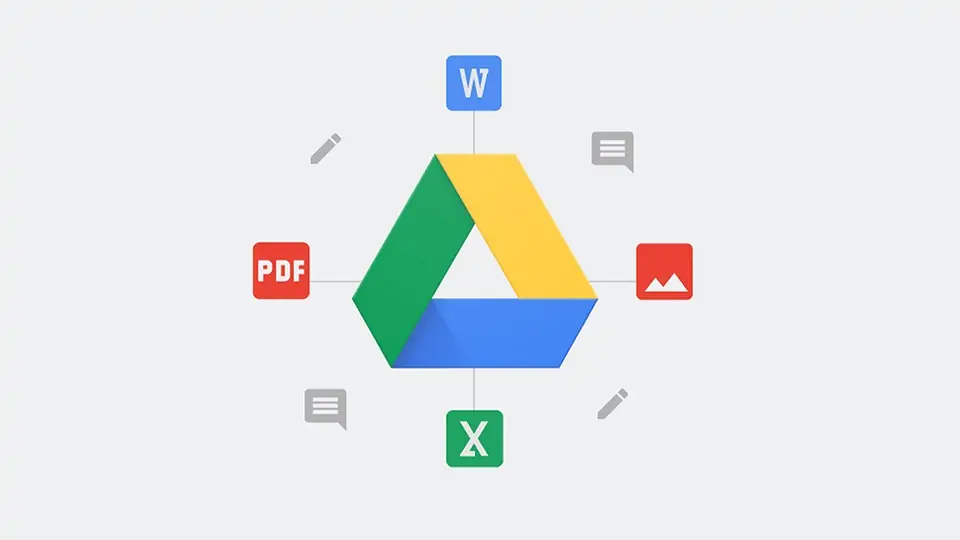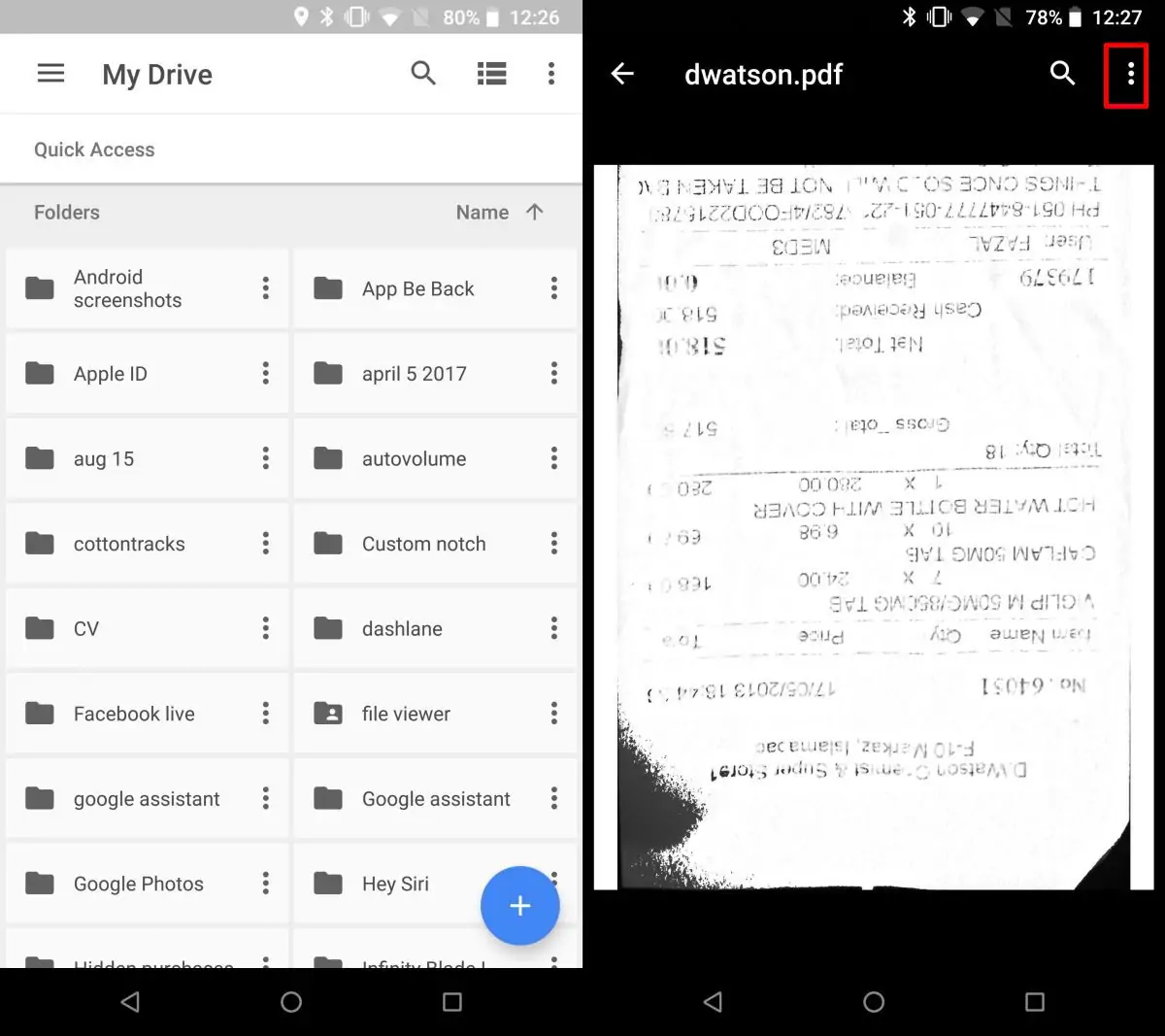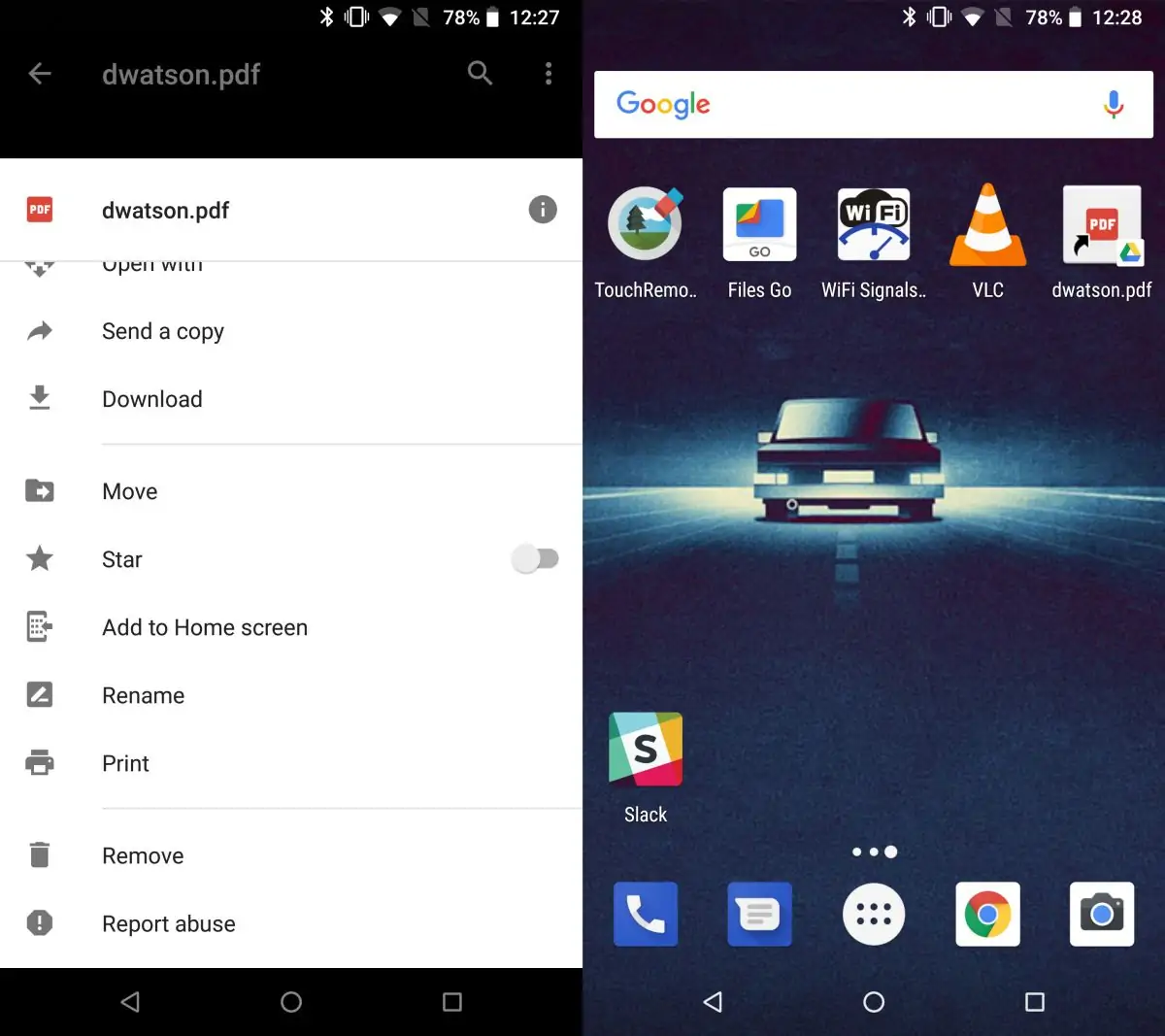یکی از سرویسهای معروف فضای ابری، گوگل درایو است که کاربران اندروید به وفور از آن استفاده میکنند و فایلهای مختلف ورد و اکسل و ... را به کمک آن آپلود کرده و به اشتراک میگذارند. در اندروید میتوان شورتکاتی برای دسترسی سریع به فایل موجود در حساب گوگل درایو روی صفحات خانه قرار داد تا دسترسی به فایل سریعتر و سادهتر شود.
در حقیقت کسانی که به صورت مشترک روی یک فایل ورد یا اکسل یا ... کار میکنند و مرتباً فایل را بروز میکنند، بهتر است شورتکات دسترسی مستقیم به فایلی که روی Google Drive قرار گرفته را همیشه در دسترس داشته باشند.
در این مقاله به روش اضافه کردن آیکونی برای دسترسی مستقیم به فایلهای سرویس ابری گوگل درایو میپردازیم. با ما باشید تا در کسب و کار آنلاین خود، سرعت عمل بیشتری پیدا کنیم.
استفاده کردن از اپلیکیشن ساده و کاربردی Google Drive و همینطور نسخهی تحت وب آن بسیار ساده و لذتبخش است. کسانی که به صورت گروهی روی یک یا چند فایل مشترک کار میکنند، میتوانند از اپلیکیشن گوگل درایو که برای سیستم عاملهای مختلف طراحی شده و همینطور وبسایت رسمی گوگل درایو استفاده کنند. قابلیت همگامسازی یا در حقیقت دانلود و آپلود خودکار آخرین تغییرات فایلها، ویژگی و قابلیت اصلی گوگل درایو برای مشاغل اینترنتی است.
اگر در مورد همگامسازی فایلها و اطلاعات مختلف مثل مخاطبین، اطلاعات زیادی ندارید، مطالعه کردن مقالهای که قبلاً در این خصوص تهیه شده را توصیه میکنیم:
چگونه شورتکات فایلهای گوگل درایو را در صفحات خانه اندروید قرار دهیم؟
به موضوع اصلی مقاله برمیگردیم که قرار دادن میانبری برای دسترسی مستقیم به یکی از فایلهای موجود در فضای ابری Google Drive است. به عنوان مثال یک فایل متنی که طبعاً با اپلیکیشن Google Docs باز میشود و یا یک فایل PDF یا عکس کوچک را در نظر بگیرید، برای قرار دادن شورتکات این فایل در صفحات خانهی اندروید، ابتدا فایل را در اپلیکیشن Google Drive باز کنید و سپس روی دکمهی More که به شکل آیکون سهنقطهای در گوشهی بالای صفحه قرار گرفته، تپ کنید.
در منو گزینههای مختلفی وجود دارد. اسکرول کنید تا به گزینهی Add to home screen برسید و روی آن تپ کنید. پنجرهی پاپآپ تأیید نمایان میشود. روی Confirm تپ کنید و اضافه کردن شورتکات را تأیید کنید.
شورتکاتی که در صفحهی خانه اضافه میشود، از نظر ظاهری شامل آیکونی متناسب با نوع فایل (پیدیاف یا عکس یا ...) و همینطور آیکون کوچک گوگل درایو در گوشهی آن میشود و با یک نگاه میتوان متوجه شد که مربوط به فایلی در سرویس ابری Google Drive است.
با تپ کردن روی آیکون شورتکات فایل، اپ گوگل درایو اجرا شده و فایل مستقیماً باز میشود. میتوان شورتکات فایلهایی که در حساب کاربری دیگران قرار گرفته و Share شده را نیز روی صفحات خانه قرار داد.
برای حذف کردن شورتکاتها، کافی است روی شورتکات تپ و مکث کنید و گزینهی Remove را از بالای صفحه انتخاب کنید ولیکن در برخی نسخهها و رامهای اندروید، ممکن است آیکون سطل زباله در کنار یا بالای صفحه نمایان شود. در این صورت میبایست شورتکات را درگ کرد و روی آیکون سطل زباله رها کرد. توجه کنید که حذف کردن شورتکات یک فایل، اثری در موجودیت فایل ندارد و آن را حذف نمیکند.
علاوه بر شورتکات فایلها، میتوان شورتکات مربوط به فولدرهای موجود در گوگل درایو را نیز روی صفحات خانه قرار داد. روش کار یکی است، به عبارت دیگر ابتدا روی آیکون منوی سهنقطهی فولدر موردنظر در صفحهی اصلی گوگل درایو تپ کنید و سپس گزینهی Add to Home Screen را انتخاب کنید. اگر در یکی از فولدرهای داخلی هستید هم میتوان از منوی سهنقطهی گوشهی بالای صفحه استفاده کرد.
کاربران آیفون در حال حاضر از این ویژگی مفید محروم هستند اما روش دیگری برای اضافه کردن شورتکات یک فایل Google Docs در صفحات خانه وجود دارد.
addictivetipsسیارهی آیتی